outlook邮箱不能预览附件怎么办 outlook邮箱不能预览文件解决方法
更新时间:2023-11-13 15:26:57作者:run
在日常工作和生活中,我们经常使用outlook来收发电子邮件,有时候我们可能会遇到一个常见的问题,就是outlook中的附件无法预览,这个问题可能会给我们的工作带来不便,那么outlook邮箱不能预览附件怎么办呢?在本文中,我们将为大家介绍outlook邮箱不能预览文件解决方法。
设置方法:
1、用户打开outlook软件,并来到主页上点击菜单栏中的文件选项,接着在弹出来的下拉框中点击选项功能。
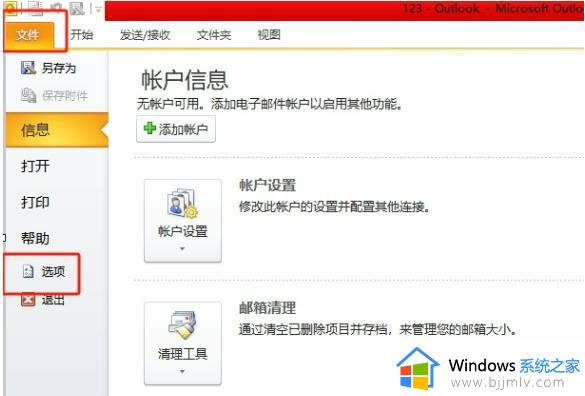
2、进入到选项窗口中,用户将左侧的选项卡切换到信任中心选项卡上。
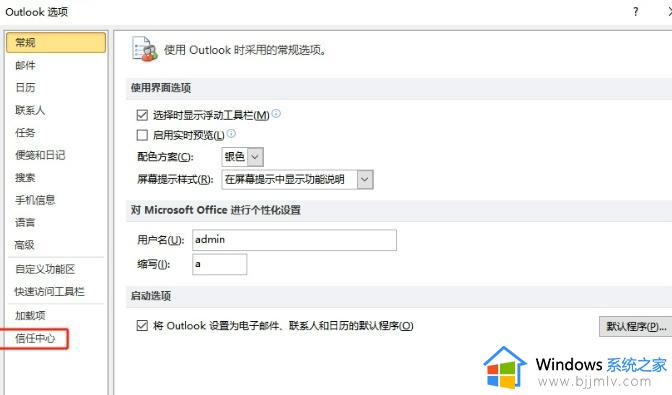
3、接着在右侧页面的功能选项中,用户按下信任中心设置按钮来进行设置。
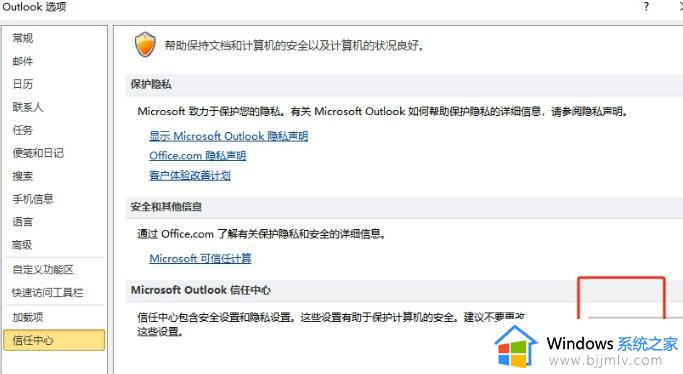
4、这时在打开的信任中心设置窗口中,用户将左侧的选项卡切换到附件处理选项卡上。
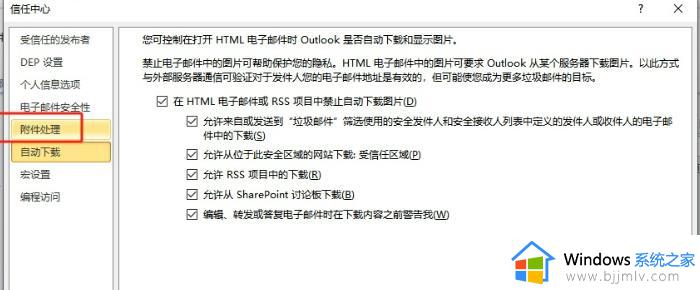
5、随后在右侧页面中,用户直接在附件和文档预览板块中取消勾选关闭附件预览选项并按下确定按钮即可解决问题。
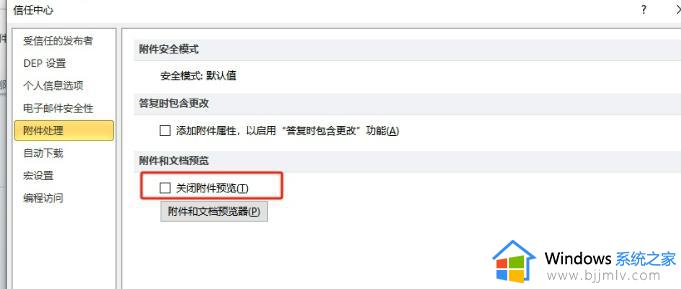
以上就是outlook邮箱不能预览文件解决方法的全部内容,如果你遇到了这种情况,可以尝试根据以上方法解决,希望这些方法能对你有所帮助。
outlook邮箱不能预览附件怎么办 outlook邮箱不能预览文件解决方法相关教程
- Outlook附件预览功能的关闭方法 如何在Outlook中关闭附件预览功能
- outlook发不出去邮件怎么办 outlook邮箱只能收不能发如何解决
- 邮箱outlook登录不上怎么办 outlook邮箱不能登录解决方法
- outlook收件箱邮件不见了怎么办 outlook看不到以前的邮件处理方法
- outlook邮箱批量发送邮件教程 outlook邮件如何批量发送邮件
- outlook邮件显示不全怎么办 outlook邮箱邮件打开显示不全解决方法
- windows邮箱收不到邮件怎么办?微软邮箱收不到邮件解决方法
- outlook邮箱收不到邮件怎么解决 电脑端outlook无法接收邮件修复方法
- outlook如何导入以前的邮件 outlook邮箱怎么导入以前的邮件
- outlook收不到邮件原因及解决方法 outlook收不到邮件怎么办
- 惠普新电脑只有c盘没有d盘怎么办 惠普电脑只有一个C盘,如何分D盘
- 惠普电脑无法启动windows怎么办?惠普电脑无法启动系统如何 处理
- host在哪个文件夹里面 电脑hosts文件夹位置介绍
- word目录怎么生成 word目录自动生成步骤
- 惠普键盘win键怎么解锁 惠普键盘win键锁了按什么解锁
- 火绒驱动版本不匹配重启没用怎么办 火绒驱动版本不匹配重启依旧不匹配如何处理
电脑教程推荐
win10系统推荐